Một trong những lỗi nghiêm trọng mà người sử dụng iPhone thường lo lắng đó chính là iPhone bị treo màn hình, để giúp các bạn có thể tìm hiểu rỡ hơn về nguyên nhân và cách sửa, khắc phục tình trạng treo màn hình iPhone 7, 7 plus, 6s, 6s plus, 6, 5s, 5, 4s vô cùng nghiêm trọng này, hãy cùng 9Mobi.vn đi tìm hiểu về vấn đề đang được quan tâm này nhé
- Sửa lỗi iPhone treo màn hình khi giảm độ sáng iOS 12
- Lỗi cập nhật, nâng cấp iOS 14.0.1 bị treo, đơ
- iPhone bị vàng màn hình: nguyên nhân và hướng khắc phục
- Đánh thức thiết bị Android không khởi động
- Điện thoại Samsung bị treo logo, nguyên nhân và cách khắc phục
Trong quá trình sử dụng iPhone, chúng ta chắc hẳn đã gặp rất nhiều các trường hợp xuất hiện triệu chứng như iPhone bị treo Logo Apple khi khởi động, tuy nhiên khi việc iPhone bị treo Logo xảy ra quá nhiều thì thiết bị của bạn sẽ rất nhanh xảy ra vấn đề lỗi hệ thống nghiêm trọng cũng như dẫn tới việc iPhone bị treo màn hình khiến người dùng không thể sử dụng được nữa.

Nguyên nhân và cách sửa iPhone bị treo màn hình
* Nguyên nhân iPhone bị treo màn hình là gì
Chúng ta có các nguyên nhân iPhone bị treo màn hình như sau:
- Xung đột ứng dụng đang được sử dụng trên thiết bị như Jailbreak.
- Thiết bị đã sử dụng trong một thời gian dài không nghỉ liên tục.
- Ngoài ra chúng ta cũng không thể không đề cập việc iPhone bị treo màn hình khi thiết bị đã phát nhiệt quá nóng với môi trường xung quanh.
* Cách sửa iPhone bị treo màn hình
Chúng ta có các cách khắc phục sửa iPhone bị treo màn hình như sau:
Cách 1: Thực hiện Hard Reset ngay khi thiết bị iPhone bị treo màn hình
Đây là cách nhanh nhất và dễ dàng thực hiện nhất để bạn có thể giải cứu iPhone 7, 7 plus, 6s, 6s plus, 6, 5s, 5, 4s ra khỏi tình trạng bị treo màn hình trên iPhone này, và cách thực hiện như sau:
- Đối với các thiết bị iPhone 6s, 6s plus, 6, 5s, 5, 4s:
Để thực hiện việc Hard Reset iPhone các bạn thực hiện tắt hẳn thiết bị iPhone của mình đi sau đó ấn chọn và giữ nút Nguồn (Power) và nút Home như hình dưới, sau khoảng 20 tới 30 giây trên màn hình sẽ xuất hiện biểu tượng quả Tảo hãy thả tay ra.
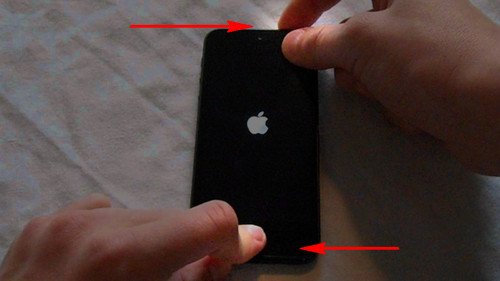
- Đối với các thiết bị iPhone 7, 7 Plus:
Đối với các thiết bị iPhone 7, 7 Plus có khác đôi chút trong việc vào chế độ Hard Reset trên iPhone đó là các bạn ấn chọn và giữ nút Nguồn + Nút Giảm âm lượng (Volume-).
Sau khi kết thúc quá trình tải lại thiết bị chúng ta đã có thể khắc phục sửa iPhone bị treo màn hình này.
Cách 2: Đưa thiết bị iPhone về chế độ DFU và Restore iPhone.
Các bạn cần tải và cài đặt công cụ iTunes phiên bản mới nhất tại đây:Tải iTunes.
Trong trường hợp xấu hơn khi việc thực hiện Hard Reset iPhone vẫn chưa giúp bạn có thể khắc phục, sửa iPhone bị treo màn hình này, điều chúng ta có thể làm tiếp theo đó chính là đưa thiết bị về chế độ DFU và Restore iPhone.
* Đối với các thiết bị iPhone 6s, 6s plus, 6, 5s, 5, 4s
Để thực hiện giải cứu sửa iPhone bị treo màn hình trên iPhone 6s, 6s plus, 6, 5s, 5, 4s bằng DFU chúng ta thao tác như sau:
Bước 1 : Các bạn khởi động công cụ iTunes đã được tải về máy tính lên và kết nối thiết bị iPhone với máy tính qua dây kết nối.
Bước 2 : Các bạn ấn chọn và giữ nút Nguồn (Power) và nút Home trong một khoảng thời gian (20 tới 30 giây).
Bước 3 : Đến khi màn hình iPhone chuyển sang màu đen thì chúng ta đếm từ 1 tới 10 giây và thả tay nút Nguồn (Power) ra và tiếp tục giữ nút Home đến khi trên màn hình máy tính hiển thị thông báo như hình dưới thì thả tay ra.
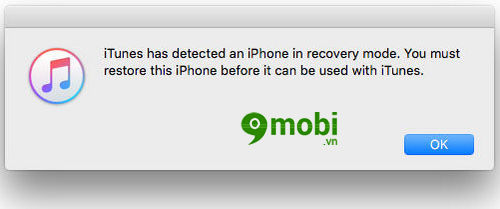
Lưu ý : Trong trường hợp thiết bị iPhone của bạn hiển thị biểu tượng quả Táo trên màn hình tức là bạn đã thực hiện vào chế độ DFU thất bại do giữ phím Home quá lâu.
* Đối với các thiết bị iPhone 7, 7 Plus
Bước 1 : Cũng giống như các thiết bị iPhone khác các bạn kết nối thiết bị với máy tính thông qua dây kết nối và bật công cụ iTunes lên.
Bước 2 : Sau khi đã kết nối thành công, chúng ta tiến hành tắt thiết bị iPhone đi.
Bước 3 : Ấn chọn nút Nguồn (Power) trên iPhone 3 giây , và sau đó các bạn ấn chọn và giữ thêm nút Giảm âm lượng (Volume-) trong khoảng 10 giây .
Lưu ý : Nếu như sau 10 giây mà màn hình iPhone hiển thị biểu tượng quả Táo hãy thực hiện lại một lần nữa.
Bước 4 : Sau 10 giây chúng ta thả giữ nút Nguồn ra và tiếp tục ấn chọn giữ nút Giảm âm lượng trong khoảng 5 giây , đế khi màn hình máy tính hiển thị thông báo như hình dưới thì ngay lập thả tay ra.
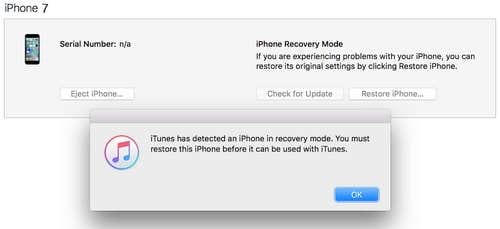
Lưu ý : Nếu như thiết bị hiển thị biểu tượng kết nối với iTunes, hãy thực hiện lại các bước vào chế độ DFU trên iPhone 7, 7 Plus một lần nữa.
Như vậy chúng ta đã vừa tìm hiêu xong cách đưa iPhone về chế độ DFU để thực hiện Restore iPhone, sửa iPhone bị treo màn vô cùng phiền thức khác.
* Restore iPhone
Khác với việc giúp iPhone vào chế độ DFU ở trên với các thiết bị iPhone 7, 7 Plus 6s, 6s plus, 6, 5s, 5, 4s chia làm 2 cách khác nhau, thì việc Restore iPhone chúng ta đều được thực hiện các bước giống nhau như trong bài viết Restore iPhone đã được 9Mobi.vn hướng dẫn chi tiết trước đó để bạn khắc phục lỗi iPhone bị treo màn hình khó chịu này.
https://9mobi.vn/iphone-bi-treo-man-hinh-nguyen-nhan-va-cach-sua-19201n.aspx
Trên đây là bài viết tìm hiểu về lỗi iPhone bị treo màn hình, nguyên nhân và cách sửa dành cho người mới sử dụng các thiết bị iPhone cũng như những ai đang gặp rắc rối này trên điện thoại iPhone 7, 7 plus, 6s, 6s plus, 6, 5s, 5, 4s của mình.